고정 헤더 영역
상세 컨텐츠
본문
iPhone 배터리 지속시간을 늘리는 방법?
애플은 새로운 운영체제로 변할 때마다 배터리 소모가 너무 빠르다는 불만을 들었어요. iOS 13이 공개되고 iOS 13.4.1이 추가 업데이트됐지만 여전한 배터리 소모 문제. 애플이 추가적인 업데이트를 내놓지 않는 한 배터리 소모 문제는 해결하기 힘들어요. 하지만, 배터리 닳는 속도를 늦추는 방법은 있어요! iPhone 배터리 지속 시간을 늘릴 수 있는 다양한 방법을 소개해드릴게요.
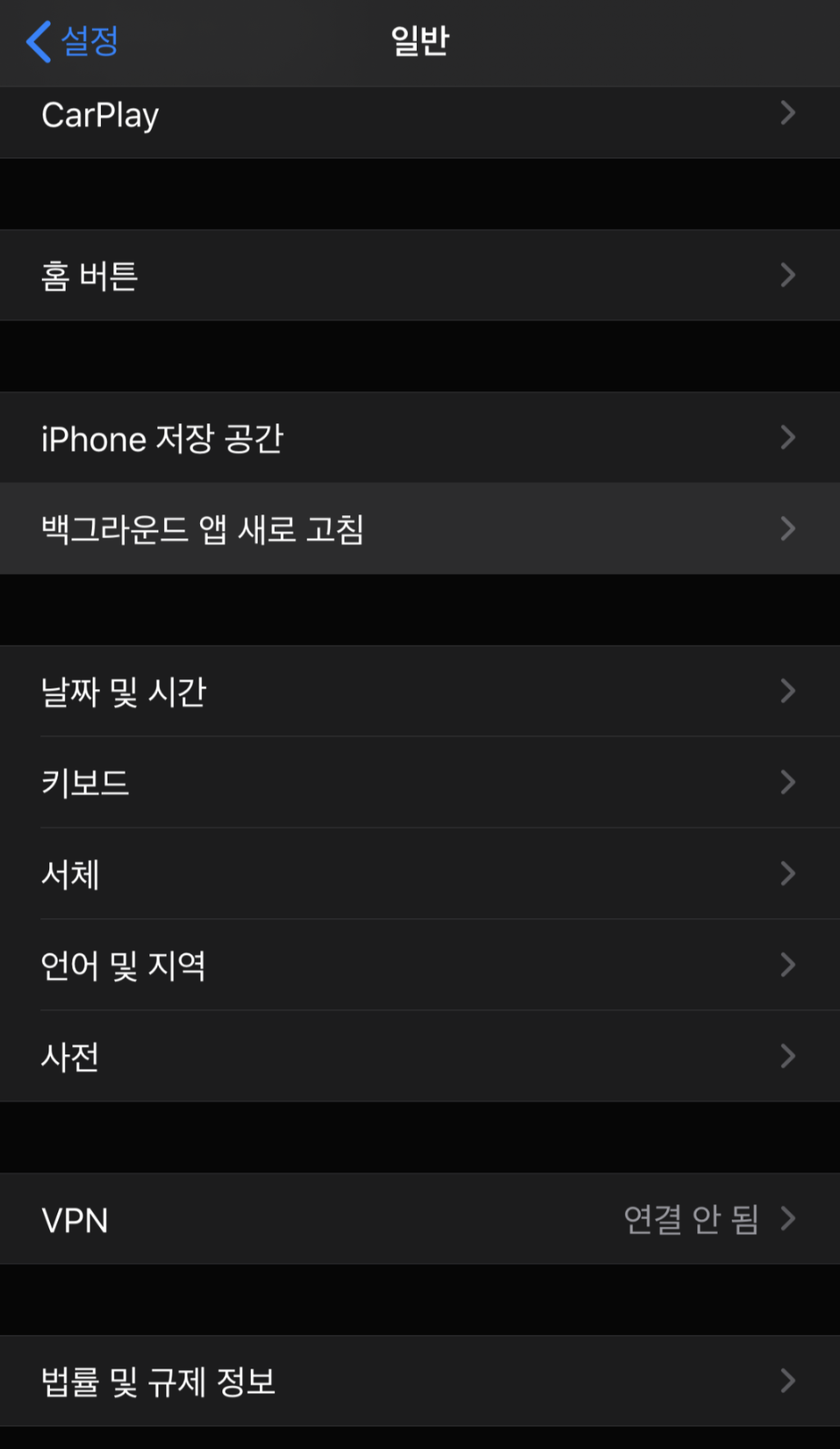

1. 백그라운드 활동 제한하기
애플은 앱이 열려있지 않은 상태에서도 언제든 작업을 수행할 준비를 합니다. '백그라운드 앱 새로 고침 기능'은 배터리 수명에 영향을 주고 있어요. 이 기능을 끔으로써 우리는 배터리 지속 시간을 연장할 수 있어요. 백그라운드 앱 새로 고침 기능을 관리하는 곳은 설정> 일반> 백그라운드 앱 새로 고침. 제어 옵션 또한 세 가지가 제공됩니다. 끄거나, Wi-Fi에서만 켤 수 있고, 항상 켜 두기도 설정할 수 있어요. 앱 목록을 살펴보면서 각 앱마다 개별적으로 조작도 가능해요.
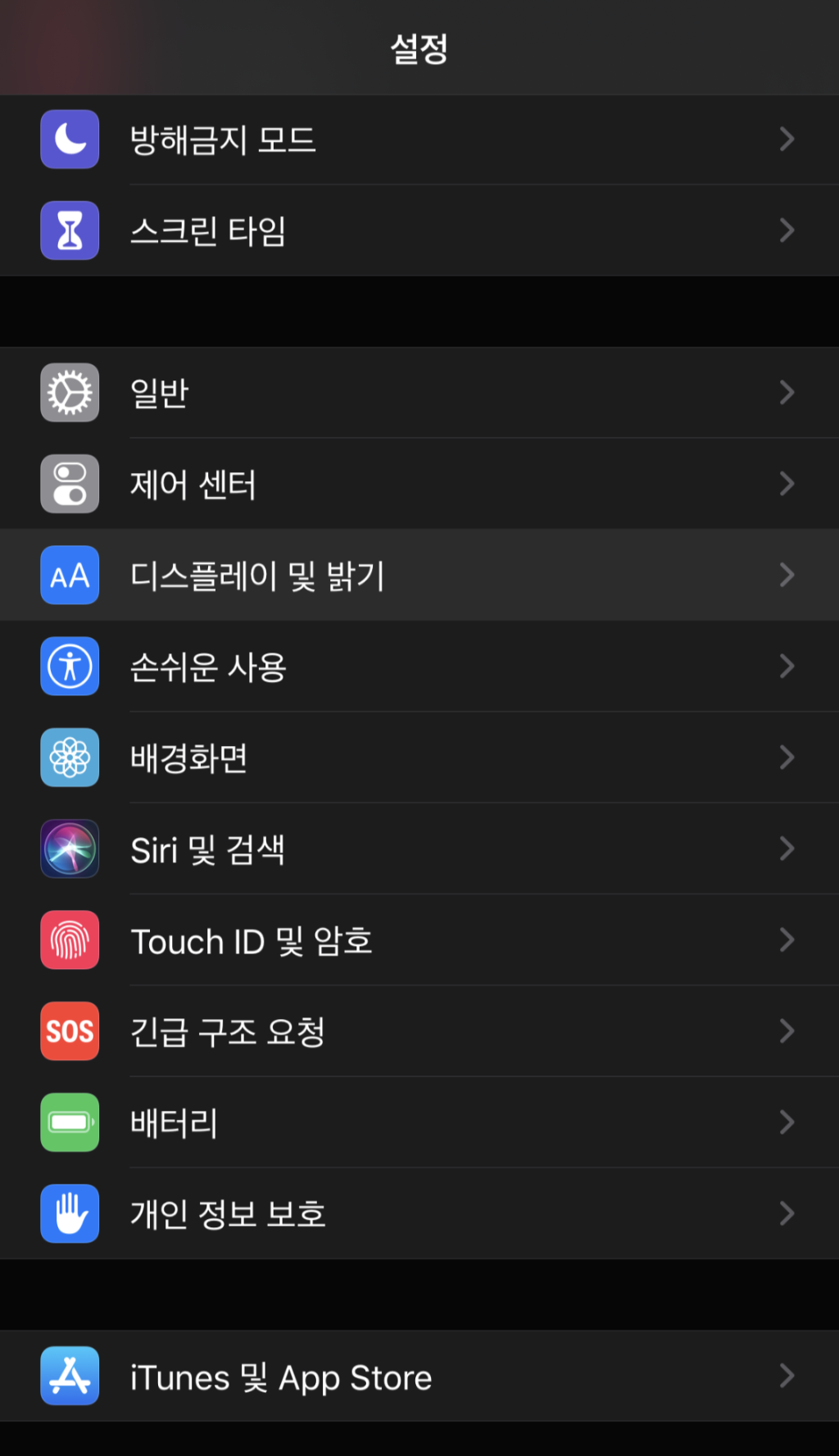
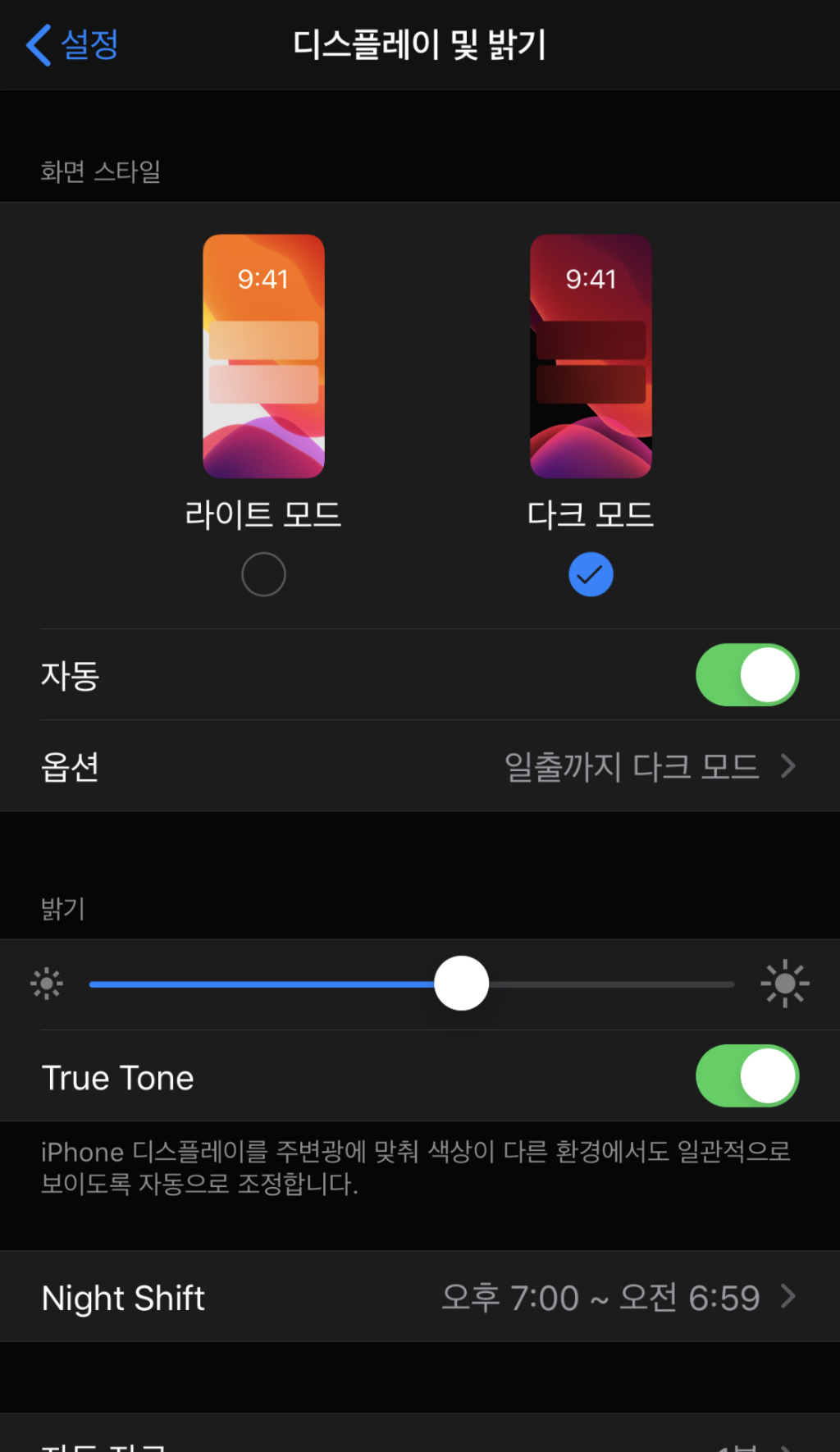
2. 다크 모드 활용하기
iOS 13부터 새롭게 생긴 기능이 있어요. 다크 모드. 요즘 나오는 iPhone의 경우에는 다크 모드가 배터리 수명 절약에 도움이 된다고 합니다. 과거 iPhone과 탑재하고 있는 디스플레이가 다르기 때문이에요. OLED. 바로 요즘 나오는 iPhone에 들어가는 디스플레이입니다. 물론, OLED 탑재 이전 스마트폰도 다크 모드의 효과가 없지는 않아요. 다크 모드 활성화는 설정>디스플레이 및 밝기> 다크 모드 옵션 탭. '자동'을 선택할 경우에는 각 날의 일출 및 일몰 시간에 맞춰서 자동으로 다크 모드가 비활성/활성 상태가 됩니다.
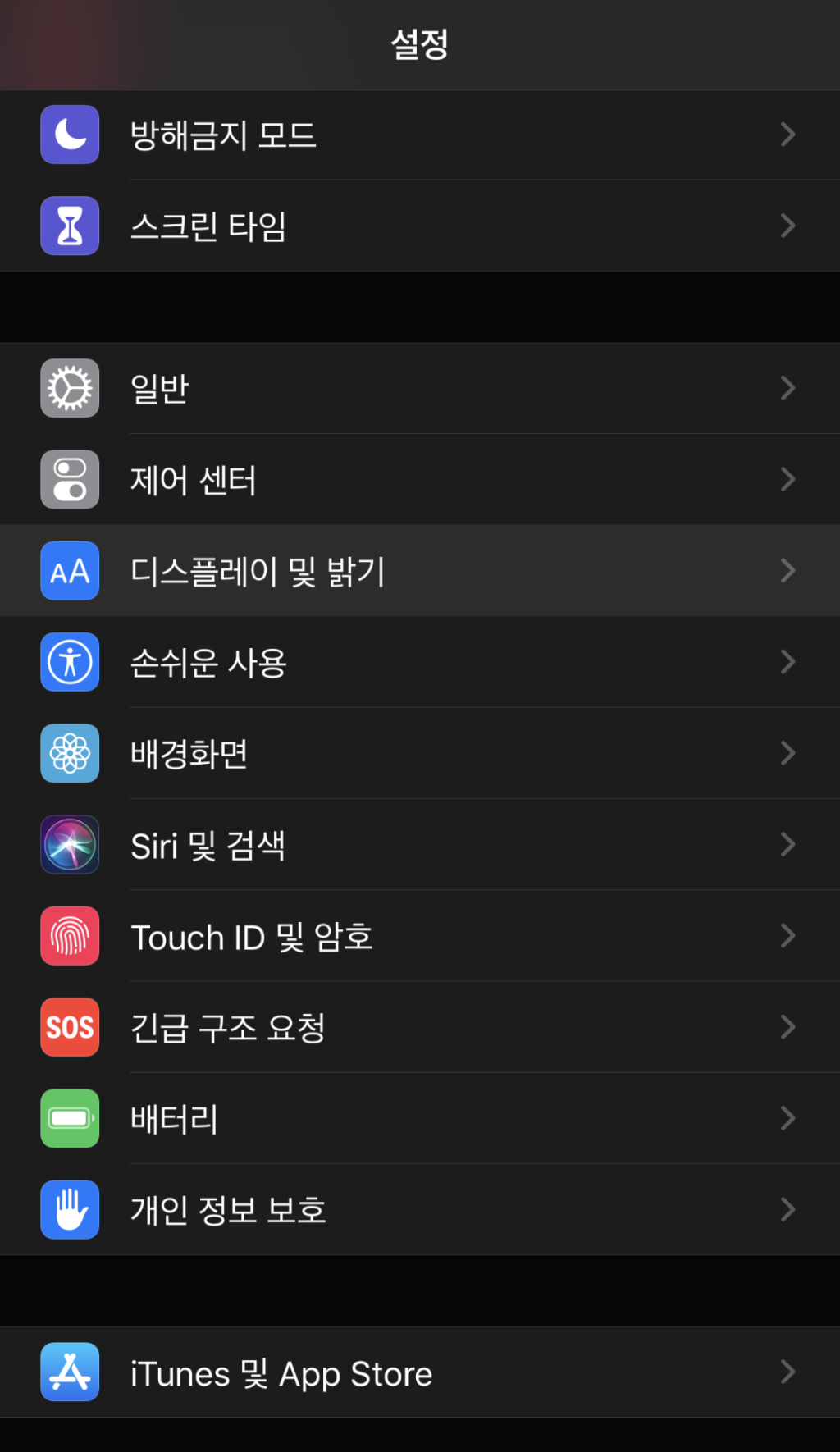
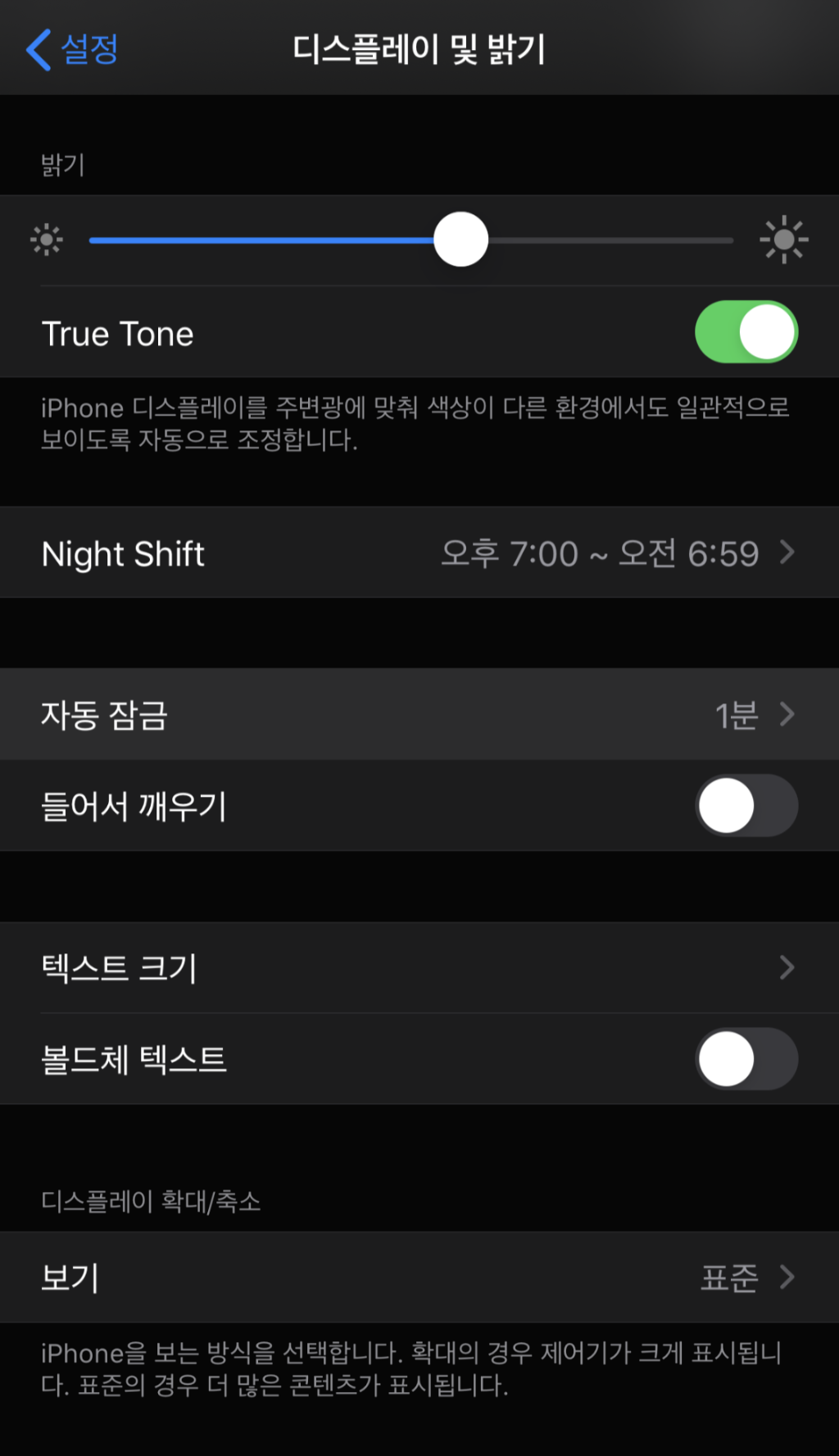
3. 자동 잠금 및 깨우기 설정하기
자동 잠금이 실행되는 주기를 짧게 설정하면 좋아요. iPhone을 사용하지 않을 때 화면이 불필요하게 켜져 있는 상황을 방지하면 배터리 소모가 당연히 줄겠죠? 자동 잠금 실행 주기는 최소 30초에서 최대 5분, 또는 '안 함'으로 설정할 수 있습니다. 자동 잠금은 설정>디스플레이 및 밝기> 자동 잠금 탭에서 설정할 수 있어요. 그 밑에 있는 들어서 깨우기 기능도 편리한 옵션이지만 꺼두는 것이 배터리 소모량을 줄이는 방법.
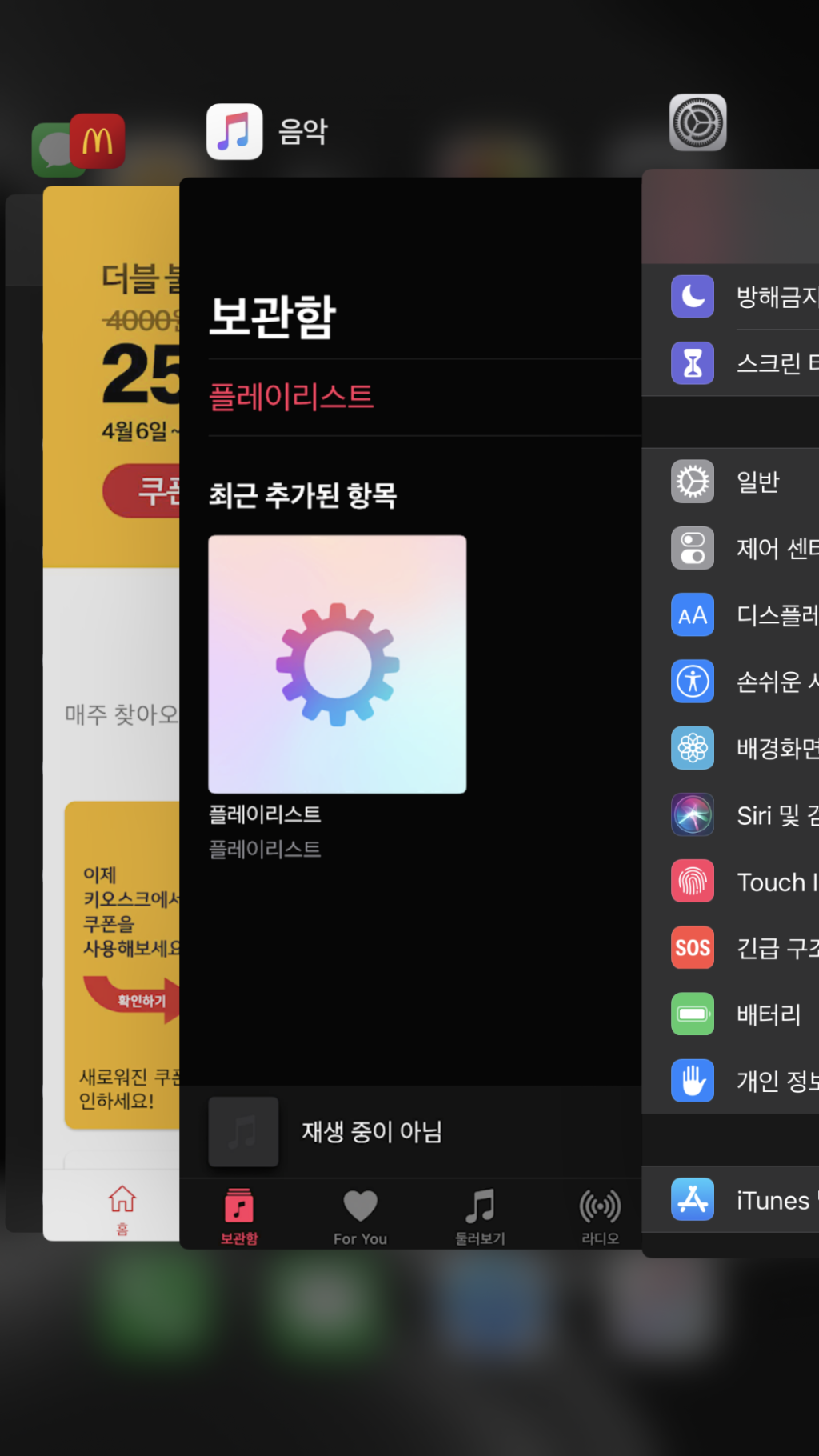
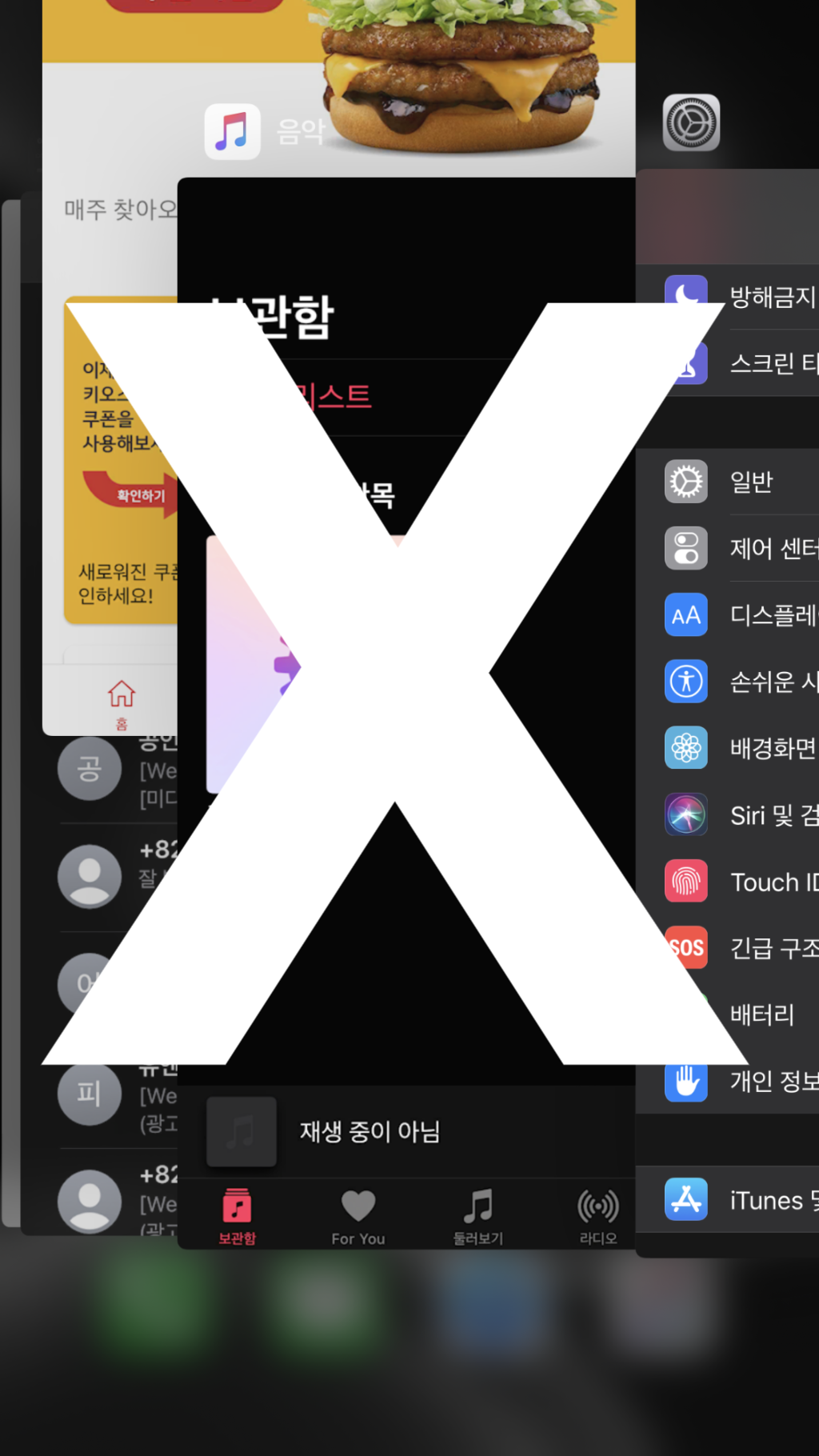
4. 앱을 수동으로 닫지 말 것
혹시, 앱 전환을 사용하여 수동으로 앱을 닫고 계신가요? 그건 배터리 절약에 좋은 방법이 아닙니다. 인터넷 상에서 수동으로 앱을 닫아야 배터리를 아낄 수 있다는 말이 있는데요. 이는 잘못된 소문! 배터리 소모 감소에 도움을 주지 않을뿐더러 오히려 더 빨리 배터리 소모를 촉진합니다. '백그라운드 활동을 꺼야 한다 했지 않았냐고요?' 1번에서 말한 백그라운드 활동을 제한하는 것은 새로고침을 하지 않는 거예요. 앱을 수동으로 닫는 것은 켜져 있던 백그라운 앱 자체를 닫죠. 백그라운드 앱 자체는 사용 중이지 않을 때에는 배터리를 소모하지 않습니다. 오히려 앱을 수동으로 종료했다가 켜는 순간, 배터리가 크게 소모되는 거예요.
iPhone 배터리 지속시간 늘리는 방법 (2)에서 계속됩니다.
'TIP.ssul' 카테고리의 다른 글
| 아이폰 화면 녹화, '화면 기록' 기능 활용하기 (0) | 2020.04.26 |
|---|---|
| 삼성 갤럭시 스마트폰 라인업 총정리 (S, A, M, J...?) (0) | 2020.04.23 |
| 아이폰과 아이패드를 TV에 연결하는 3가지 방법 (0) | 2020.04.21 |
| 대학생 노트북으로 맥북을 추천하지 않는 4가지 이유 (0) | 2020.04.19 |
| iPhone 배터리 지속 시간을 늘리는 다양한 방법 (2) (0) | 2020.04.14 |






댓글 영역